当前位置:主页 > Windows7文章资讯 >
win7色调如何调到11|win7色调调到11的办法
更新时间:2018-09-20 作者:win7系统下载 来源:www.win71234.com
win7色调如何调到11|win7色调调到11的办法?
游戏玩家都知道,在CF中烟雾头必须要经过调试之后才可以发挥它最到的效果,但是随着电脑操作系统的不同,烟雾头的跳法也是不一样的,那么win7系统里是要怎么操作呢?相信很多用户还是不大清楚,今天小编就来分享下如何将CF里的烟雾头调色到11。
推荐:win7 64位旗舰版
1.点击鼠标右键,,点击并进入“屏幕分辨率”,找到高级设置,点击进入。
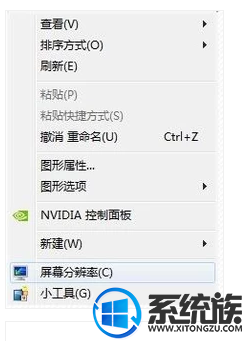
2.将颜色设置成增强色(16位),如图所示:
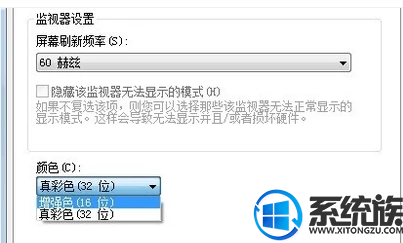
3.再点击鼠标右键,点击并进入NVIDIA控制面板,找到视频。
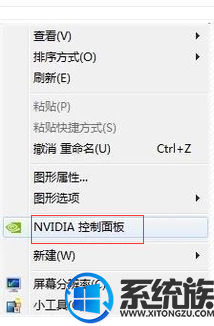
4.然后在页面中部将亮度调成78%、对比度55%、色调11、饱和度35,然后点击应用即可完成cf烟雾头设置。

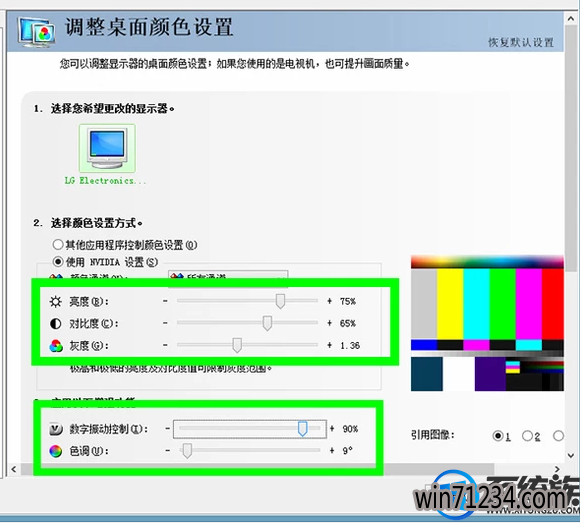
通过以上操作,就可以在win7系统里玩CF时调色到11,希望今天的分享对你有所帮助。
游戏玩家都知道,在CF中烟雾头必须要经过调试之后才可以发挥它最到的效果,但是随着电脑操作系统的不同,烟雾头的跳法也是不一样的,那么win7系统里是要怎么操作呢?相信很多用户还是不大清楚,今天小编就来分享下如何将CF里的烟雾头调色到11。
推荐:win7 64位旗舰版
1.点击鼠标右键,,点击并进入“屏幕分辨率”,找到高级设置,点击进入。
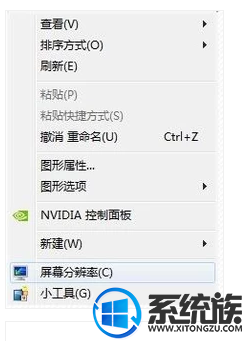
2.将颜色设置成增强色(16位),如图所示:
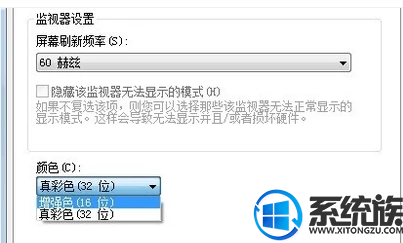
3.再点击鼠标右键,点击并进入NVIDIA控制面板,找到视频。
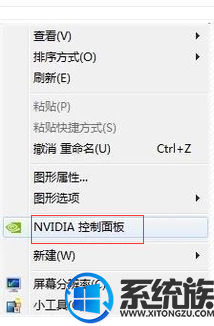
4.然后在页面中部将亮度调成78%、对比度55%、色调11、饱和度35,然后点击应用即可完成cf烟雾头设置。

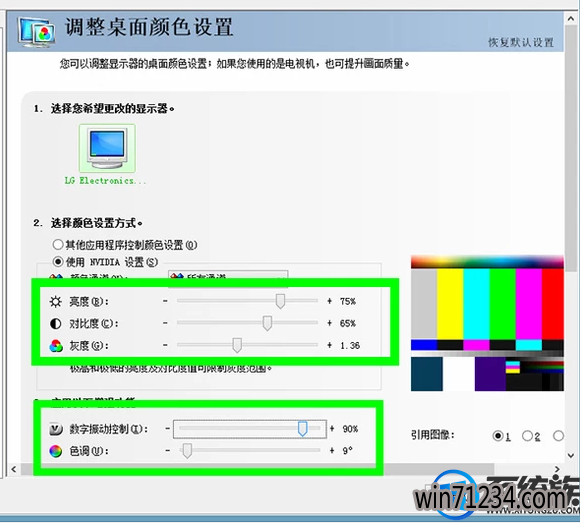
通过以上操作,就可以在win7系统里玩CF时调色到11,希望今天的分享对你有所帮助。
相关Windows7文章资讯推荐
- win10老友系统集显禁止后电脑出现黑屏怎么处理 2018-05-07
- Win10大番茄专业版系统文件被加密提示要钱的解决方法 2018-04-10
- win10激活失败错误代码0x10007007B如何处理? 2018-11-29
- win10技术员系统中怎么映射网络驱动器 2018-05-16
- 大师帮你笔记本win10系统找不到5Gwifi无线网信号的问题? 2019-11-07
- xp u深度装机版系统u盘安装,手把手教你如何成功安装 2018-03-21
- win7网络连接断开后如何恢复连接 2018-09-26
- win7如何调整黑屏模式时间开启节能模式 2018-09-12
- winip地址冲突局域网网络问题要如何处理 2018-09-14
- win1064位官网版纯净版林雨木风系统下载 2018-05-11
win7 64位系统排行
Windows7文章资讯推荐
- 小编帮你2017年2月最新桌面系统市场份额:win10占25.19%win7仍第一的11-04
- 笔者设置win10系统开启游戏模式的步骤?11-09
- 笔记本win7小熊纯净版系统,教您笔记本怎么重装win703-19
- 升级win10 u教授装机版系统后QQ语音别人听不到我的声音怎么办03-29
- win7色调如何调到11|win7色调调到11的办法09-20
- win7系统如何自动获得ip|win7系统自动获得ip的处理办法11-29
- win10黑鲨系统下把视频里的音乐提取出来的办法11-29
- win7影子系统PowerShadow Master创建和使用教程09-08
- Win10 u大侠系统下载识别不了51单片机怎么办?Windows10无法识别02-28
 win7系统下载
win7系统下载




